Bonjour,
Nous avons décidé, Rémi et moi,
de vous présenter le logiciel envisagé pour créer le RPG Pokémon.
Nous n'avons bien sûr encore rien commencé.
Bref, ici, c'est pour la présentation, alors autant commencer de suite =D
RPG MAKER VX est un logiciel qui permet de créer des jeux.
Ce logiciel contient les graphismes qui vous permettront de créer vos maps en 2D.
Il existe déjà 4 TILES de base contenant divers éléments pour mapper, mais vous
pouvez ajouter un TILE E qui permet d'ajouter des éléments
personnalisés à vos maps.
Tout d'abord, le lien de téléchargement de ce magnifique logiciel:
Télécharger RPG Maker VX en Français et gratuitementQu'est-ce qu'un TILE?
Un TILE est un Tileset contenant les éléments pour mapper.
Par exemple, le tile A1 contient des éléments comme l'herbe, l'eau et tous les sols principaux.
Le tile A1.
Le tile A est composé de plusieurs parties: A1, A2, A3, A4 et A5.
Les Tiles B, C, D et E ne seront composés que d'une seule partie.
L'avantage d'un Tile A décomposé est de pouvoir modifier une petite partie seulement du Tile au lieu de tout le Tile A.
Commencer un projet:
Tout d'abord, cliquez sur la feuille en haut à gauche pour créer un nouveau projet.
Choisissez son nom et son emplacement.

La première étape sera de régler votre BDD (Base De Données).
Sur l'image précédente, la BDD est entourée avec un 1 à côté. C'est l'icône de feuilles empilées.
Ici, vous pourrez créer vos
héros, vos
monstres, vos
évènements communs, etc...

Sur cette page, vous pouvez créer et modifier vos héros.
Les 4 que vous voyez là sont les héros de base.
Vous pouvez bien entendu modifier leur nom, leurs capacités, leur équipement de base, leur classe (Voir plus loin), leur niveau de base, leur charaset (Voir plus loin) et leur faceset (Voir plus loin).
Vous pouvez aussi modifier le nombre maximum de héros, mais le nombre maximal de héros normalement est de 4.
Si vous voulez en avoir plus, il faudra installer un script supplémentaire sur votre logiciel.

Ici, vous pourrez éditer les classes des héros.
Les classes ne sont pas les classes d'école (Hey, réveillez vous un peu --'), mais les "types" des héros. Quoi, les héros sont gays ? Mais non, rôh.
Par exemple, si un héros est un "Guerrier", "Guerrier" est la classe du héros.
Celles qui sont déjà présentes sont les classes de base. Vous pourrez, comme pour les héros, modifier leur nom, etc...
Les classes servent à plusieurs choses:
--> A déterminer si le héros qui est de cette classe peut posséder une arme.
--> A déterminer si le héros de cette classe peut apprendre une magie, et si OUI à quel niveau ?
Nous pouvons aussi déterminer sa position au combat (Avant-Garde, etc..) et ses faiblesses & résistances.

Ici, vous pourrez modifier les Compétences.
Ces compétences serviront à être utilisées au combat ou Hors-Combat (à préciser lors de la création de la compétence.)
Les compétences que vous voyez ici sont celles de base (Il y en a donc déjà toute une panoplie.)
Si vous voulez en créer, il faudra modifier le nombre max. de compétences.
Vous devrez choisir son nom, sa description, sa cible (Si c'est une attaque qui enlève des PV, ce sera pour l'ennemi ou les ennemis, si c'est une attaque comme "Soin", ce sera pour un ou plusieurs équipier(s)), où peut-il être utilisé (Si c'est pour une magie comme Soin, cliquez sur "Partout", si c'est une magie qui attaque, cliquez sur "uniquement en combat". Il y a aussi d'autres possibilités), son coût en MP (points de magie), etc etc.
Vous devrez aussi choisir l'animation qui se réalisera lorsque vous utiliserez cette compétence. (Voir plus loin)
Vous pouvez aussi choisir envers quoi cette compétence sera efficace et inefficace.
Tableau Efficace/Inefficace
Réglé sur A: Très très efficace.
Réglé sur B: Très efficace.
Réglé sur C: Normal.
Réglé sur D: Pas très efficace.
Réglé sur E: Pas efficace.
Réglé
sur F: Pas du tout efficace: Attention, si vous réglez sur F, lorsque
vous attaquerez l'ennemi, cela ne lui fera pas perdre des points, mais
au contraire,
cela lui en fera gagner!

Ici, vous pourrez créer et modifier les Objets du jeu.
Il y en a déjà pas mal de base, mais il est toujours bon d'en créer soit même pour que son jeu soit plus personnalisé.
Vous pourrez donc créer des objets, choisir leur nom, leur icône, leur effet, leur description, etc...
Le système est à peu près le même que pour les compétences.

Vous pourrez ici modifier vos armes:
Il y en a aussi pas mal de bases, mais comme pour tout, il vaut mieux en créer pour mieux personnaliser son jeu.
Vous choisirez donc le nom de l'arme, sa description, son animation, son prix (lorsque vous voudrez l'acheter ou le vendre. Si vous indiquez 0 comme prix, vous ne pourrez pas vendre l'objet si vous le possédez.), son attaque, défense, intelligence et agilité.
Ces quatre critères permettent de déterminer en quoi l'arme vous sera utile. Par exemple, le Bâton ici vous apportera 3 Points d'Attaque.
Vous pourrez choisir les Attributs des armes: envers quels types elle sera plus ou moins puissante.
La page suivante est dédiée aux armures, et cela suit exactement le même système, sauf qu'à la place du choix de l'animation, vous devrez choisir s'il s'agit d'un bouclier, d'une armure, d'un casque ou d'un accessoire.
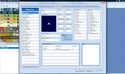
Cette partie là sera aussi très importante si votre jeu est un jeu de combat.
Ici, c'est la section des monstres.
Il y a donc déjà énormément de monstres de base et encore plus d'images de monstres intégrées dans les ressources du logiciel.
Vous pourrez donc, comme pour les héros, objets, compétences, armes et armures, créer de nouvelles créatures.
Vous choisirez leur nom, leurs PV MAX, leur MP MAX (Les points de Magie ne sont nécessaire que si le monstre peut utiliser des compétences (voir plus loin)), ses capacités (atk, etc: essayez de ne pas trop varier, comme mettre 100 d'attaque et 3 de défense.), son pourcentage de réussite de vous toucher lorsqu'il attaque, son pourcentage de fuites au combat, l'expérience qu'il vous rapporte lorsque vous le vainquez, et l'argent qu'il vous rapporte lorsque vous gagnez le combat.
Vous pouvez aussi choisir l'objet qu'il peut vous donner lorsque vous le vainquez,
et enfin ses compétences.
Les compétences seront donc choisies avec leur taux de pourcentages sur 10 de chances que la magie a d'être utilisée par l'ennemi.
Ce n'est donc pas très compliqué à régler ^^"
Si vous voulez que l'ennemi ait une compétence super puissante et pas régulière, mettez 1/10 de chance, être une compétence qui utilise beaucoup de MP.
Vous pouvez ensuite établir en quoi ce monstre sera-t-il résistant et pas résistant.
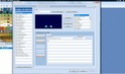
Voici maintenant les groupes de monstres.
Pas très compliqué, effectivement, mais essentiel pour créer des combats.
Il y en a donc bien sûr de base.
Vous devrez choisir un ou plusieurs monstres et les réunir pour former un groupe de monstres.
Oui, les groupes de monstres sont essentiels car lorsque vous créez une map, ce qu'il faut choisir pour faire apparaître des monstres sur la map, ce ne sont pas les monstres, mais les groupes de monstres!
Faites donc bien attention à ceci.

Voici la partie des statuts.
Celle-ci est un peu moins importante que les autres et les Makers ont tendance à moins s'en occuper que les autres.
Vous pouvez tout de même en créer.
L'essentiel pour ces statuts, c'est de cocher ce que vous voulez dans la colonne de droite.
Par exemple, vous pouvez voir que pour le Statut "Mort", les statuts annulés cochés sont tous ceux de la colonne sauf celui de la "Mort".

Voici une partie très importante, les animations.
Celle-ci servira à créer des animations à partir de fichiers d'anims' (logique) qui sont soit ceux de base, soit des fichiers importés (voir plu loin..).
Ces animations serviront à être utilisés pour les compétences, les armes, les objets, etc...
Il y en a beaucoup de base, et tous les paramètres sont réglés.
Par exemple, l'arme épée a déjà pour animation "Epée".
Vous pouvez donc en créer, et c'est aussi bien préférable. Quel bonheur de voir se dérouler une animation que l'on vient de créer! (A part si elle est moche

)
Pour créer une animation (je saute les étapes du nom et tout hein), il suffit de régler le nombre de frames que vous voulez qu'elle dure.
(Sachant qu'un frame est 1/60 de seconde.)
Vous réglez ceci, vous choisissez les deux fichiers d'animations que vous voulez pour votre... anim' et ensuite, vous réglez les images que vous voulez faire apparaître frame par frame.
Travail très long mais qui peut être très joli à la fin.
Vous choisirez ensuite les sons que vous voulez placer durant l'animation.
Par exemple, si une explosion s'affiche au frame 17, réglez un son "Explosion 1, 2, 3, 4 ou 5" au frame 17. Vous pouvez aussi faire un flash de la couleur que vous voulez sur l'écran, ou sur l'ennemi. Petits détails qui font toute la différence.
C'est tout pour les anims' =)

Voici la partie des évents communs ^^"
En clair, ce sont des évènements communs qui...
Quoi, qu'est-ce que vous dites ?
Ah, oui, il n'y en a pas de base, effectivement.
Les évènements communs ne sont pas absolument nécessaires pour le fonctionnement d'un jeu mais sont surtout super pratiques pour quelques fonctions...
Je vous ferai sûrement un tuto sur tout ça lorsque vous aurez compris le fonctionnement des évènements, leurs modes (processus parallèle, à l'appui sur une touche, etc...).
Et oué, y a du boulot =P
Vous pouvez donc créer des évènements communs pour réaliser une action qui peut s'activer au moment voulu de votre jeu.
Par exemple, vous voulez que cet élément s'active au moment où vous vainquez le roi.
Alors, lorsque vous vaincrez le roi, vous activerez un interrupteur. "Roi" par exemple:

Vous avez donc activé l'interrupteur "Roi".
La condition de déroulement de l'évènement commun sera donc en "Processus Parallèle" si vous voulez que le héros puisse se déplacer pendant que l'action se déroule ou alors en "Automatique" si le contraire. La condition sera "Interrupteur Roi activé".

Ici, vous choisirez donc ce que vous voulez qu'il se passe lorsque l'interrupteur "Roi" aura été activé.
Voila le fonctionnement des Evènements Communs ^^"

Voici la section "Système".
Vous pourrez ici régler les héros que vous aurez dans votre équipe au début du jeu, la position de base du héros (à ne pas oublier! Sinon lorsque vous voudrez tester votre jeu, cela mettra "Player Start location not set".)
Les véhicules que vous voulez utiliser sont aussi modifiables (enfin leurs images), et tout le tralali des sons et tout; c'est à dire le bruit de votre curseur qui se déplace, la musique de l'écran titre, la musique du Game Over, etc etc..
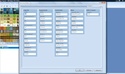
Et voici les Textes =)
Ici, vous pourrez personnaliser votre jeu, par exemple, s'il s'agit d'un jeu Golden Sun, vous pourrez remplacer MP par PP (qui veut dire Points Psynergie) et Mana par Psynergie ^^"
Vous pourrez aussi personnaliser le nom de votre monnaie (n'oubliez pas de le faire au début car sinon, les auberges et tout ça vous donneront le nom de votre ancienne monnaie).
Bref, vous pouvez voir par vous-même sur l'image de ce vous pouvez modifier.
La BDD est terminée.
Le deuxième icône entouré est celui des ressources du jeu.
Il est très important d'en importer pour personnaliser votre jeu.
Tout d'abord, si vous voulez créer un Ecran Titre:
Créez une image de taille 544*416.
Vous la nommerez "Title" et vous la placerez ici:
Votre projet --> Graphic --> System.
L'écran titre sera désormais l'image que vous aurez choisi

Si vous voulez créer un Game Over:
Créez une image de taille 544*416.
Vous la nommerez "GameOver" et vous la placerez au même endroit que l'écran titre.
Si vous voulez créer une nouvelle fenêtre pour votre jeu (Lorsque vous affichez un message, lorsque vous ouvrez le menu, ...), il faut une image spéciale.
Comme ceci:
http://4.bp.blogspot.com/_Lv96z3_z8DA/SIvm8V_xndI/AAAAAAAAACY/ZgHRB7PCtvE/s320/Window.pngA placer dans le dossier System et en nom "Window".
Vous pouvez aussi ajouter des monstres, des icônes pour objets/armes/compétences et beaucoup d'autres choses!
La partie ressources est terminée ^^"
Retournons à la toute première image...
Qu'y a-t-il d'entouré en 2 ?
La praticabilité.
A quoi cela sert-il ?
Cela sert à régler si un élément est:
O = On peut marcher dessus.
X = On ne peut pas marcher dessus.
Triangle: On peut passer derrière (Pour les arbres, etc...)
Normalement, vous n'aurez pas à modifier ceux de base, mais cela sert pour les Tiles E.
Par contre, si vous possédez l'outil Tileset Editor, cela ne vous sera d'aucune utilité car tout se fait avec le logiciel Tileset Editor.
Bon bah... Après tout ceci, c'est bien beau, mais avec vos personnalisations, faudrait peut-être penser à maker un peu, non ???
Bah oui, alors pour créer une map, faites comme ceci:

1/Commencez donc par bien sélectionner le mode "Mapping" car sans cela, vous ne pourrez pas mapper --"
(Choisissez ensuite le mode que vous voulez utiliser pour mapper: crayon, etc...)
2/Choisissez ensuite l'élément que vous voulez placer sur votre map.
3/ Mappez ! =D
Voici une petite map vite réalisée (By me bien entendu)









